Github: واجهة برمجة تطبيقات الرسائل القصيرة Node.js
يشرح هذا المقال كيفية تنزيل أحدث واجهة برمجة تطبيقات الرسائل القصيرة Node.js من GitHub باستخدام تطبيق GitHub Desktop. ستتعلم من أين يمكنك التنزيل وكيفية تثبيت تطبيق سطح المكتب. وسيظهر لك كيفية استنساخ مستودع لتعديله محليًا وكيفية بدء تشغيل واجهة برمجة تطبيقات Node.js. ستستغرق هذه العملية حوالي 5-10 دقائق. نفترض أنك قد استخدمت GitHub من قبل ولديك معرفة بأوامر سطر أوامر Windows. البرنامج التعليمي مفصل وواجهة المستخدم الرسومية لبوابة Ozeki SMS سهلة الاستخدام للغاية. لن تحتاج إلى بذل أي جهد لاتباع الخطوات. لا تضيع أي وقت. ابدأ في إرسال الرسائل القصيرة الآن.
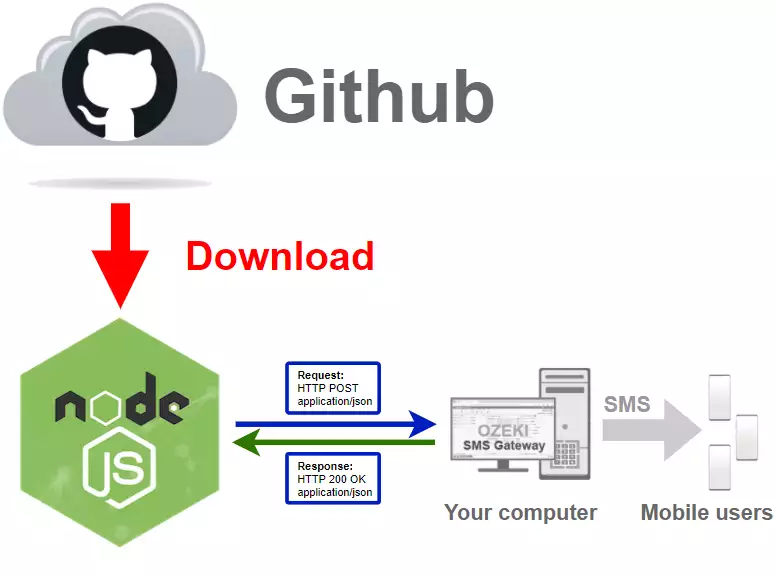
كيفية تنزيل واجهة برمجة تطبيقات الرسائل القصيرة Node.js من GitHub (خطوات سريعة)
لتنزيل واجهة برمجة تطبيقات الرسائل القصيرة Node.js من GitHub:
- إنشاء حساب GitHub
- إعداد GitHub Desktop
- انتقل إلى github.com/ozekisms/nodejs-send-sms-http-rest-ozeki
- استنساخ مستودع الرسائل القصيرة Node.js في Github Desktop
- فتح مجلد Rest API في cmd
- إرسال نص واجهة برمجة تطبيقات الرسائل القصيرة Node.js
- تشغيل بوابة Ozeki SMS
- التحقق من الرسالة القصيرة في بوابة Ozeki SMS
تنزيل Github Desktop
الغرض من الفيديو التالي هو أن يوضح لك كيفية تنزيل مثبت GitHub Desktop. سيبدأ الفيديو بزيارة صفحة التنزيل وسينتهي بوجود المثبت على جهازك. الفيديو سهل الفهم ولا يتطلب أي معرفة بتقنية الكمبيوتر لمتابعته. ستتعلم أين تنقر لتنزيل المثبت وأين تجده بعد ذلك.
تنزيل مثبت GitHub Desktop
لتثبيت تطبيق GitHub Desktop، تحتاج إلى تنزيل المثبت من صفحة GitHub. ابحث عن زر تنزيل لنظام Windows (64 بت) الأرجواني (الشكل 2). انقر عليه وسيبدأ عملية التنزيل. انتظر حتى ينتهي متصفحك ويمكنك بدء إجراء التثبيت.

تثبيت Github Desktop
في الفيديو التالي، سترى كيفية تثبيت Github Desktop. سيبدأ الفيديو بالمثبت على جهازك وسيظهر لك كيفية الوصول إلى التطبيق المثبت. ستتعرف على جميع خطوات التثبيت. هذا الفيديو رائع لأنه يستغرق 59 ثانية فقط، ولكنه يحتوي على جميع المعلومات التي تحتاجها لإكمال العملية.
تشغيل المثبت
إذا انتهى متصفحك من تنزيل الملف المطلوب، ابحث عن المثبت. في الإعدادات الافتراضية، سيكون المثبت في مجلد التنزيلات (الشكل 3). ابحث عن ملف GitHubDesktopSetup-x64 وقم بتشغيله. سيقوم بتثبيت تطبيق GitHub Desktop على جهازك تلقائيًا.

انتظر حتى تنتهي عملية التثبيت
سيقوم مثبت GitHub Desktop الآن بتثبيت البرنامج. في الشكل 4، يمكنك رؤية النافذة التي تظهر أثناء التثبيت. سيكون البرنامج جاهزًا للاستخدام بالكامل بعد اختفاء هذه النافذة. لا تحتاج إلى فعل أي شيء، فقط انتظر حتى تنتهي العملية.

اختر تسجيل الدخول إلى GitHub.com
بعد التشغيل الأول، سيطلب منك التطبيق تسجيل الدخول. لديك خياران ممكنان. تسجيل الدخول باستخدام حساب GitHub الخاص بك أو تسجيل الدخول باستخدام حساب GitHub enterprise الخاص بك (الشكل 5). انقر على تسجيل الدخول إلى GitHub.com للوصول إلى صفحة تسجيل الدخول. إذا لم يكن لديك حساب مستخدم على GitHub بعد، لا تتردد في إنشاء واحد بالنقر على رابط إنشاء حسابك المجاني فوق زر تسجيل الدخول.

تسجيل الدخول باستخدام حساب GitHub الخاص بك
سترى صفحة متصفح جديدة تحتوي على نموذج تسجيل الدخول. هنا، تحتاج إلى تسجيل الدخول إلى حساب GitHub الخاص بك. أدخل اسم المستخدم وكلمة المرور الصحيحين وانقر على زر تسجيل الدخول الأخضر للمتابعة إلى الخطوة التالية (الشكل 6). لديك أيضًا فرصة لبدء عملية طلب كلمة مرور جديدة إذا نسيت كلمة المرور الخاصة بك.

إذا قمت بتعديل أي شيء في مستودع، فسيرى المساهم الآخر بعض المعلومات حول التغييرات. مثل اسمك وعنوان البريد الإلكتروني. في هذه الخطوة، يمكنك تحديد ما إذا كان يجب على GitHub استخدام حساب GitHub الخاص بك لعرض المعلومات منه أو عرض المعلومات المخصصة التي تقدمها هنا. اختر الخيار المناسب لك وانقر على الزر الأزرق إنهاء أسفل مربع النص الخاص بالبريد الإلكتروني. (الشكل 7)

استنساخ مستودع Ozeki.Libs.Rest.VB
في هذا الفيديو، سنوضح لك كيفية استنساخ مستودع من GitHub. سيبدأ الفيديو بفتح صفحة المتصفح الخاصة بالمستودع وسينقلك إلى الملفات التي تم تنزيلها. ستتعلم كيفية نسخ عنوان URL للمستودع وأين يتم لصقه. يبلغ طول الفيديو 37 ثانية فقط، ولكنه يحتوي على جميع المعلومات التي تحتاجها لإكمال عملية الاستنساخ.
اختيار استنساخ مستودع من الإنترنت
سيسمح لك تطبيق GitHub Desktop بإنشاء مستودعات أو التعاون معها. في هذه الصفحة، يمكنك إنشاء مستودع تعليمي جديد حيث يمكنك معرفة المزيد عن النظام أو استنساخ مستودع، حتى تتمكن من تعديله دون الإضرار بالمستودع الأصلي (الشكل 8). اختر خيار استنساخ مستودع من الإنترنت لتنزيل نسخة غير متصلة بالإنترنت من ملفات Ozeki Node.js SMS API.
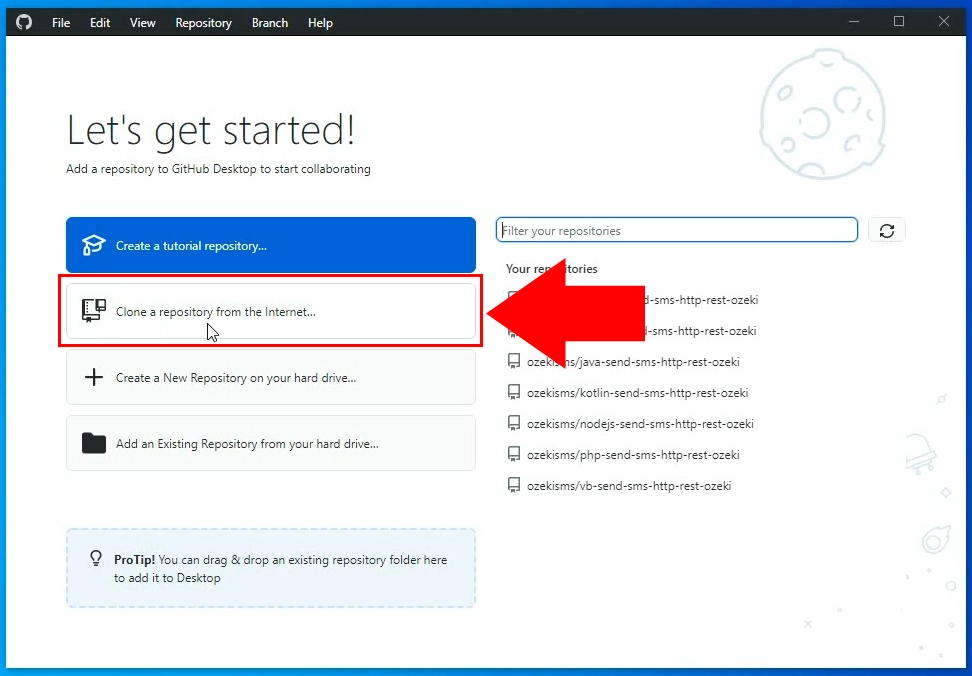
نسخ عنوان URL لمستودع GitHub
لتنزيل المستودع الصحيح، تحتاج إلى تقديم عنوان URL الخاص به إلى GitHub Desktop. للقيام بذلك، تحتاج إلى نسخه من صفحة GitHub الخاصة بالمستودع. لديك خياران للقيام بذلك. قم بزيارة صفحة GitHub الخاصة بالمستودع و انسخ الرابط من شريط عنوان URL في متصفحك. الطريقة الأخرى هي البحث عن الزر الأخضر code والنقر عليه. سيؤدي ذلك إلى فتح القائمة الفرعية، حيث يمكنك اختيار نسخ الرابط. انقر فوق الزر نسخ بجوار سطر URL للقيام بذلك (الشكل 9).
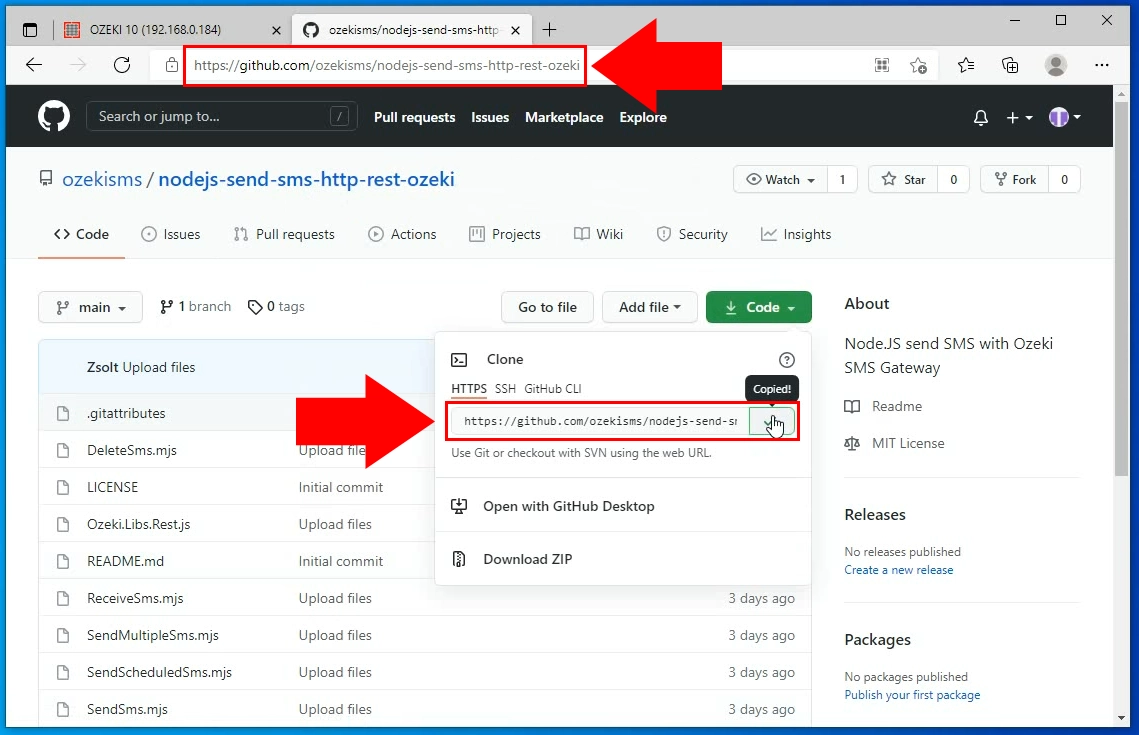
لصق عنوان URL لمستودع GitHub
الصق عنوان URL الذي تم نسخه في لوحة استنساخ مستودع. ستجد مربع نص عنوان URL للمستودع حيث ينتمي الرابط. أسفل ذلك، يمكنك اختيار مكان حفظ الملف. امنحه مسار وصول حيث توجد مساحة كافية لتخزين الملفات. انقر فوق الزر استنساخ إذا أكملت النموذج. (الشكل 10)
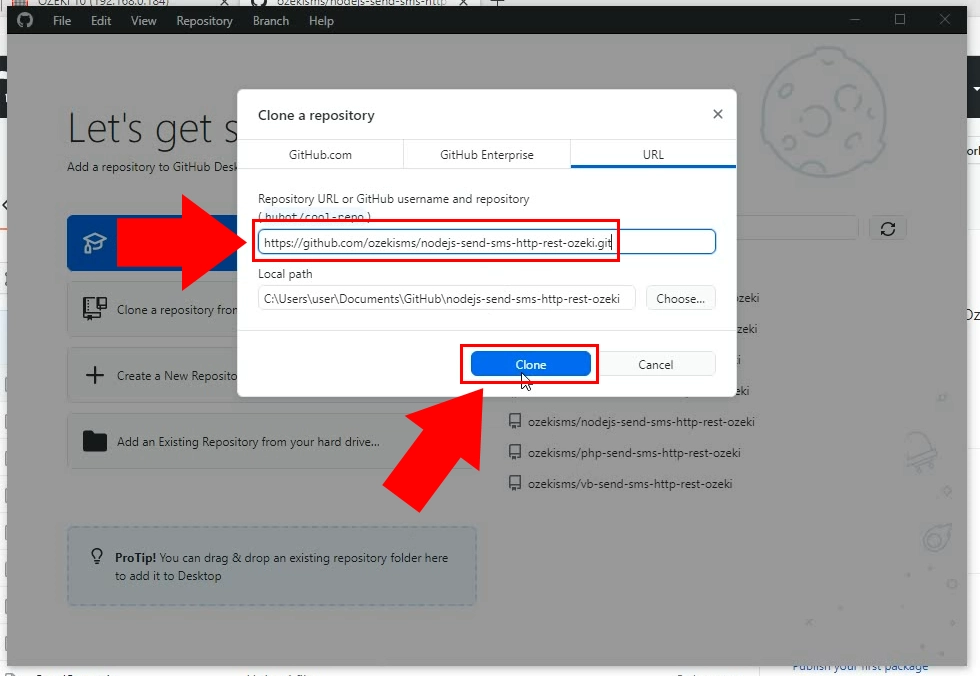
العثور على المستودع المستنسخ
الآن لديك المستودع المستنسخ في الوجهة المختارة. افتحه لرؤية جميع الملفات التي تم تنزيلها (الشكل 11). من المهم نسخ مسار الوصول إلى مجلد الملفات التي تم تنزيلها لأنك ستستخدمه لإطلاق الحل من موجه الأوامر.
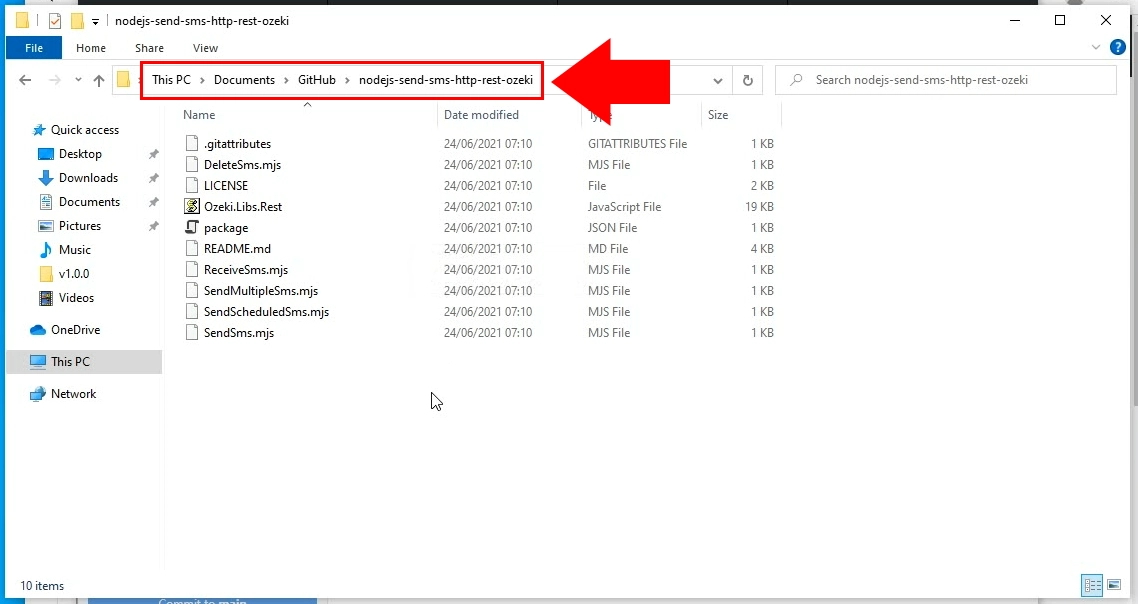
كيفية استخدام المستودع
في هذا الفيديو، سنوضح لك كيفية استخدام المستودع المستنسخ. يبدأ الفيديو بمجلد الملفات التي تم تنزيلها مفتوحًا وينتهي بمجلد المرسلات المليء بالرسائل. في الفيديو، ستتعلم كيفية إطلاق المشروع في موجه الأوامر وكيفية التحقق من سجل العملية. يبلغ طول هذا الفيديو 1:35 دقيقة وهو دقيق جدًا، ويشمل جميع الإجراءات التي تحتاجها. شاهده وابدأ في إرسال الرسائل القصيرة!
فتح واجهة برمجة التطبيقات Rest
للبدء في العمل مع المستودع، افتح موجه الأوامر على جهاز الكمبيوتر الخاص بك. تحتاج إلى تغيير المجلد الذي تعمل فيه في موجه الأوامر. للقيام بذلك، اكتب الأمر cd والصق مسار الوصول إلى مجلد المستودع في موجه الأوامر. اضغط على زر الإدخال لبدء العمل داخل المجلد (الشكل 12).
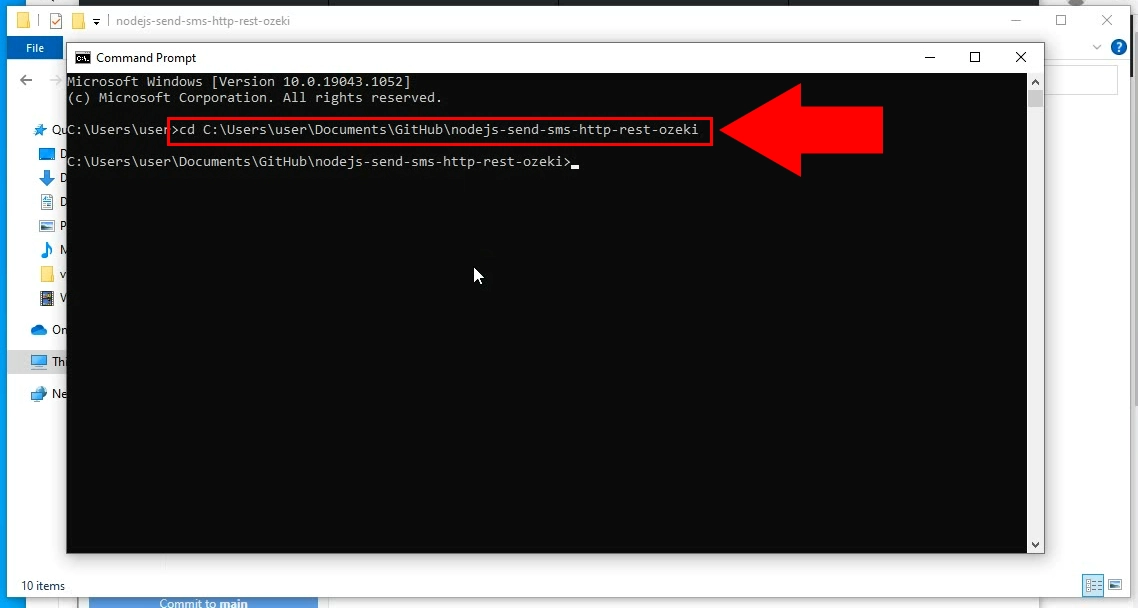
تثبيت node fetch من سطر الأوامر
node-fetch هو وحدة Node.js تمكننا من استخدام دالة fetch() في Node.js، بوظائف مشابهة جدًا للنافذة. لتثبيته، تحتاج إلى إعطاء الأمر npm install node-fetch إلى موجه الأوامر. سيؤدي هذا إلى تثبيت وحدة node-fetch تلقائيًا وستحصل على تعليقات حول نتيجة التثبيت (الشكل 13).
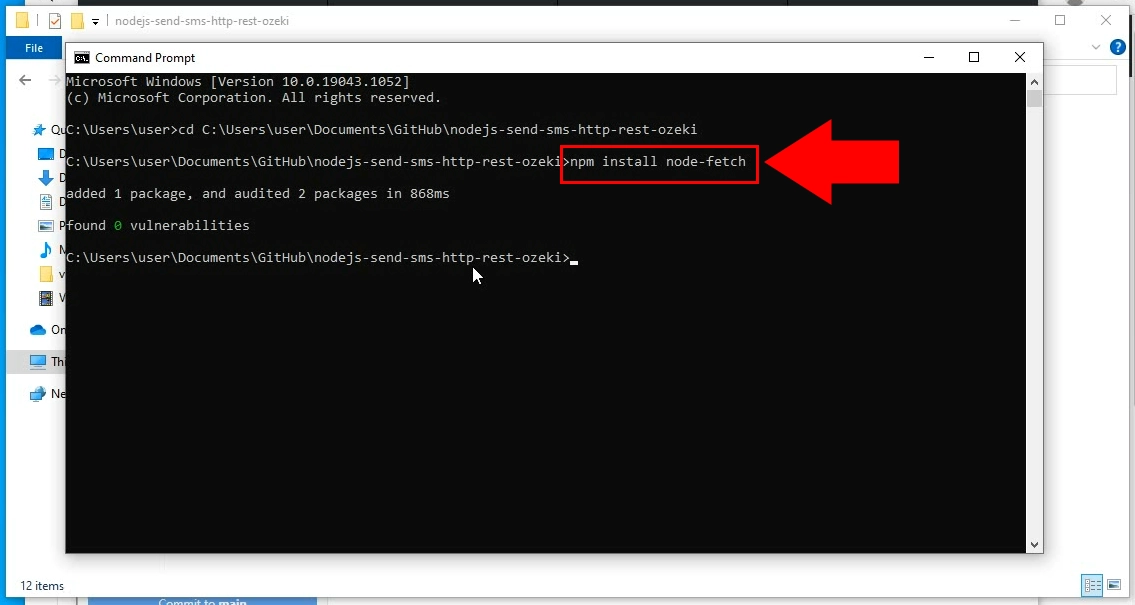
بدء تشغيل نص إرسال الرسائل القصيرة
لإرسال رسالة قصيرة تجريبية، كل ما عليك فعله هو بدء تشغيل تطبيق SendSms.mjs. للقيام بذلك، اكتب الأمر التالي: node SendSms.mjs. سيبدأ هذا تشغيل نص إرسال الرسائل القصيرة. ستحصل على تعليقات حول عملية الإرسال في موجه الأوامر. سيتم عرض رقم الهاتف، ونص الرسالة ونتيجة النص المنفذ. (الشكل 14)
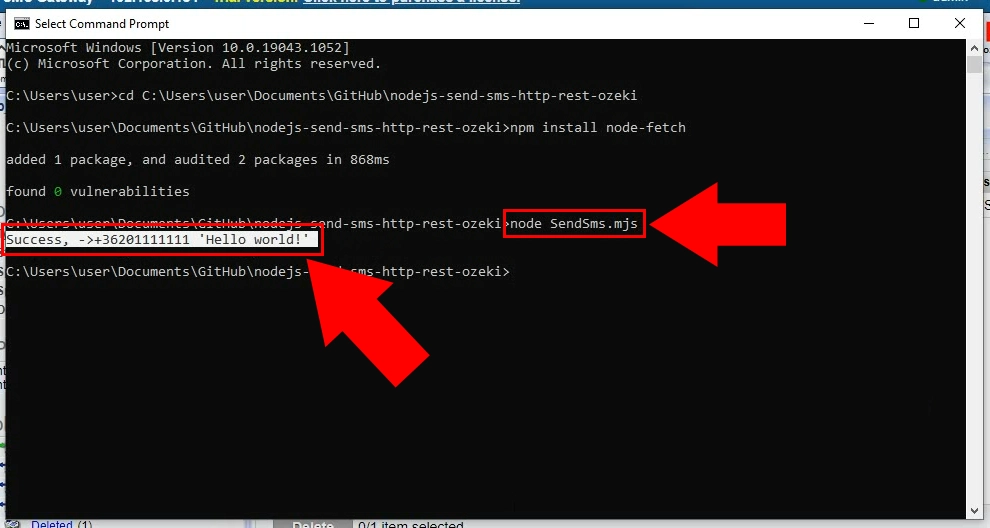
تحقق من مجلد المرسلة
يمكنك التحقق من الرسائل القصيرة المرسلة في بوابة Ozeki للرسائل القصيرة كما ترى في الشكل 15. هنا يمكنك أيضًا التحقق من سجل الرسالة، أو تتبع الحالة الحالية أيضًا.
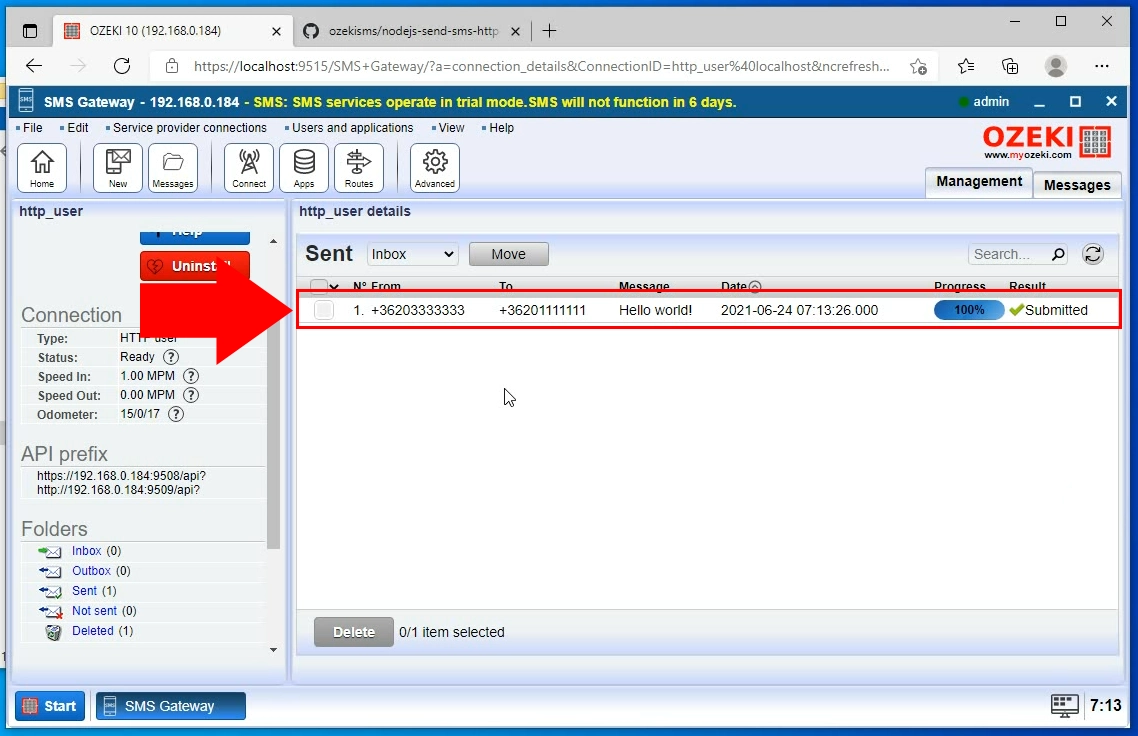
الختام
نأمل ألا تكون قد ضعت في التفسيرات. باتباع خطوات البرنامج التعليمي أعلاه، يمكنك إنشاء الحل في وقت قصير. الآن يمكنك استخدام واجهة برمجة تطبيقات الرسائل القصيرة لـ Node.js لإرسال الرسائل النصية. لقد رأيت المزايا التي يمكن أن تجلبها. إذا كنت قد أكملت الخطوات بالفعل، فأنا متأكد من أنك إذا أخبرت زوجتك (أو صديقتك)، فستكافأ. دعني أذكر أن بوابة Ozeki للرسائل القصيرة تقدم إمكانيات تسجيل ممتازة، مما يعني أنه يمكنك تتبع الأخطاء بسرعة. إذا كنت ترغب في معرفة المزيد عن مزايا الحلول المماثلة الأخرى، يرجى زيارة ozeki-sms-gateway.com.
